Потпуни водич о томе како поправити екран иПхоне КСС / КСС Мак / КСР не реагује
Ако сте купили било који од новоотворених модела иПхоне-а, најгора ствар коју можете доживети је иПхоне КСС екран не реагује. Догодило се то код доста корисника гдедодирни екрани на њиховим иПхонеима једноставно су престали да раде. Ако имате сличан проблем, постоје неке могуће исправке које можете применити да би екран осетљив на додир реаговао на ваше славине.
Разлози за то могу бити разнииПхоне додирни екран не ради. Можда је екран фабрички оштећен или је на њему скупио превише прашине. Због тога вам у следећем водичу пружамо неколико могућих решења која можете применити и погледајте да ли вам помажу да поправите да екран иПхоне-а не одговори на проблем на вашем уређају.
- Део 1. Основни савети за поправљање екрана иПхоне КСС / КСС Мас / КСР не реагују
- Део 2. Проверите проблеме са софтвером и поправите да додирни екран иПхоне не реагује
- Део 3. Шта треба учинити када иПхоне додирни екран престане да ради после оштећења хардвера
Део 1. Зашто иПхоне каже да тражи
Овај одељак садржи неке врло основне поправке које можете применити да поправите додирни екран свог иПхоне-а. Ови поправци не користе никакве алате или било какав софтвер.
1. Уклоните заштитни кофер или екран на уређају.

Постоје бројни кућишта и заштитници екранадоступно на тржишту који тврди да штити додирни екран свог иПхоне-а. Међутим, многи од њих не функционишу као рекламирани и на крају узрокују проблеме на вашем уређају. Ако сте на свој иПхоне инсталирали било који заштитник, време је да га се решите и видите да ли ће решити проблем за вас.
2. Очистите екран меком, благо влажном крпом која не оставља влакна.

Можда екран вашег иПхонеа није дуго био очишћен. У том случају набавите чисту крпу и користите је за брисање екрана уређаја. Наставите тако док екран није потпуно чист.
3. Напуните иПхоне користећи оригинални пуњач и кабл.
Не коришћење оригиналних пуњача вашег иПхонеа такође може изазвати проблеме. Због тога се увек саветује да користите оригиналне сертификоване пуњаче и каблове за свој иПхоне.

Део 2. Проверите проблеме са софтвером и поправите да додирни екран иПхоне не реагује
Ако постоји проблем са софтвером вашег иПхоне-а, следећа решења ће вам помоћи при решавању разних врста софт проблема на вашем уређају.
Решење 1. Присилите да поново покренете иПхоне КСС / КСС Мас / КСР
Ако уобичајена поновна покретања вашег иПхоне-а не реши проблем за вас, можете покушати поново покренути уређај што би вам могло помоћи да се решите проблема са којим се суочавате на вашем иПхоне-у.
- Притисните Јачину звука и брзо је отпустите.
- Притисните Волуме Довн и брзо је отпустите.
- Притисните и држите тастер за напајање док се на вашем екрану не појави логотип компаније Аппле.

Решење 2. Деинсталирање неисправне апликације
Ако установите да је додирни екран вашег иПхоне-апрестаје да реагује само у одређеној апликацији на вашем уређају, можда је проблем у питању и требало би да га се решите што пре. Постоје многе неисправне апликације и ако имате једну несретно, ваше најбоље решење је да је деинсталирате са иПхоне-а.
Додирните и задржите апликацију и додирните знак Кс да бисте је се ослободили.

Решење 3. Ресетујте сва подешавања
Понекад додирни екран вашег иПхонеа нијеодговарање може бити резултат погрешно конфигурисане опције поставки. У том случају можете да вратите све поставке на њихове задане вредности и то би требало да реши проблем за вас.

Покрените апликацију Поставке на свом иПхоне-у и тапните на Опћенито, а затим Ресет. Додирните Ресетуј сва подешавања и подешавања ће се ресетовати.
Решење 4. Ажурирајте на најновији иОС
Застарела верзија иОС-а могла би бити кривац за ваш проблем, а ажурирањем на најновију верзију решит ћете проблем.
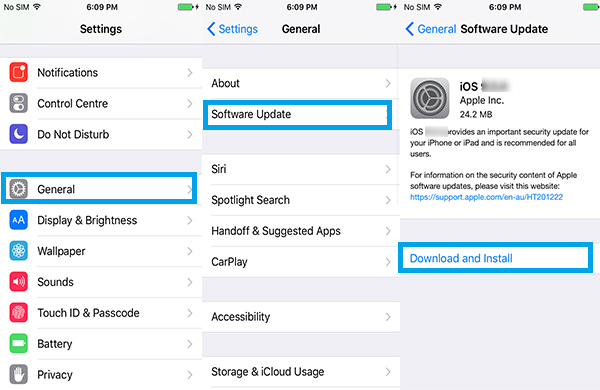
Отворите апликацију Подешавања и тапните на Опште, а затим Ажурирање софтвера. Додирните Преузми и инсталирај да бисте инсталирали доступне исправке за иОС на свој иПхоне.
Решење 5. Поправите иПхоне не одговара на додир са РеиБоот-ом (без губитка података)
Ако је проблем софтвера озбиљан и горе наведени методи не могу да га реше, можда ћете желети да употребите софтвер треће стране да бисте решили проблем на свом уређају.
Упознајте хттпс://ввв.тенорсхаре.цом/продуцтс/реибоот.хтмл, софтвер који помаже иОС корисницима да реше бројне врсте проблема на својим уређајима. Следеће је како да га употребите за решавање проблема са екраном вашег иПхонеа.
1. корак: Преузмите и покрените софтвер на рачунару. Повежите свој иПхоне са рачунаром и кликните на Репаир Оператинг Систем у софтверу.

Корак 2: Кликните на Поправак на следећем екрану и преузмите пакет фирмвера кликом на Преузми.
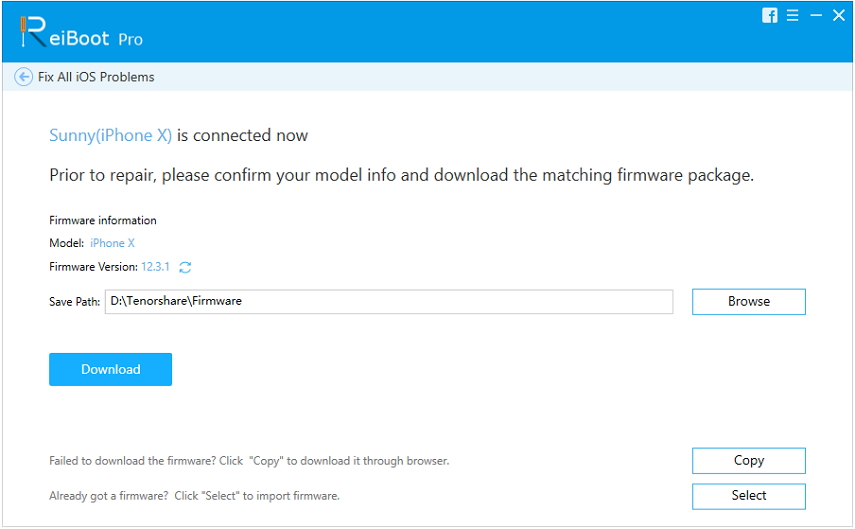
Корак 3: Кликните на Старт Репаир (Поправак) и софтвер ће започети поправку уређаја као што је приказано у наставку. Следеће ћете видети када буде поправљен ваш иПхоне.

Ваш иПхоне је сада поправљен, а додирни екран би требао реаговати на ваше додире.
Део 3. Шта треба учинити када иПхоне додирни екран престане да ради после оштећења хардвера
Ако је било физичке активности, тооштетили екран на додир свог иПхоне-а, можда ћете требати да посетите најближи Апплеов сервисни центар да бисте га поправили. Више информација о проналажењу сервисног центра доступно је на веб локацији Аппле Суппорт.
Закључак
Ако ваш иПхоне екран не реагује на додир, наш горњи водич требао би вам помоћи да решите проблем и учините екран да реагује на све додире на њему.


![[Цијели водич] Како ресетовати СМЦ на Мац](/images/os-x/full-guide-how-to-reset-smc-on-mac.jpg)





